Как отключить команду «Выполнить» (Windows + R) в Windows 11
Как мы все знаем, команда «Выполнить» или диалоговое окно «Выполнить» всегда была неотъемлемой частью операционной системы Windows. Он доступен во всех версиях Windows, включая Windows 11. С помощью диалогового окна «Выполнить» вы можете напрямую открывать приложения, системные настройки, редактор реестра, редакторы локальной групповой политики и т. д.
Поскольку команда RUN в основном используется для доступа к скрытым файлам и настройкам операционной системы, вы можете заблокировать ее по соображениям безопасности и конфиденциальности. Например, если вы используете свой компьютер совместно с детьми, они могут запускать неверные команды в диалоговом окне «Выполнить», что приведет к проблемам.
Поэтому, если вы редко используете команду «ПУСК» или часто используете свой компьютер совместно с другими пользователями, лучше полностью отключить команду «ПУСК». В Windows 11 довольно легко запретить запуск поля «Выполнить». Для этого вам необходимо внести некоторые изменения в редактор реестра или редактор локальной групповой политики.
Как отключить команду «Выполнить» (Windows + R) в Windows 11
Когда вы заблокируете запуск команды RUN на своем компьютере, вы увидите сообщение «Эта операция была отменена из-за ограничений, действующих на этом компьютере. Пожалуйста, обратитесь к системному администратору” каждый раз, когда кто-либо нажимает кнопку Windows Key + R.
Программы для Windows, мобильные приложения, игры - ВСЁ БЕСПЛАТНО, в нашем закрытом телеграмм канале - Подписывайтесь:)
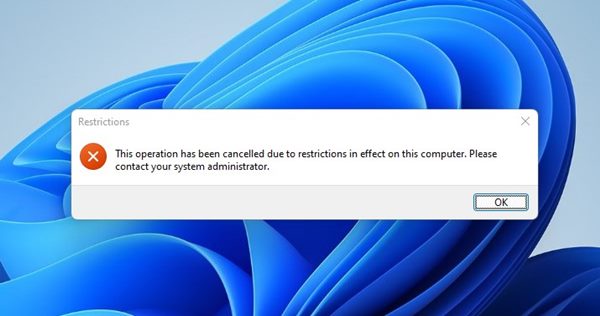
Отключить командное поле RUN через локальную групповую политику
Поэтому, если вы хотите отключить команду «Выполнить» в Windows 11, вы читаете правильное руководство. В этой статье мы поделимся пошаговым руководством, как отключить команду «Выполнить» в Windows 11. Давайте проверим.
1. Прежде всего откройте поиск Windows 11 и введите «Локальная групповая политика». Далее нажмите на Редактор локальной групповой политики из списка.
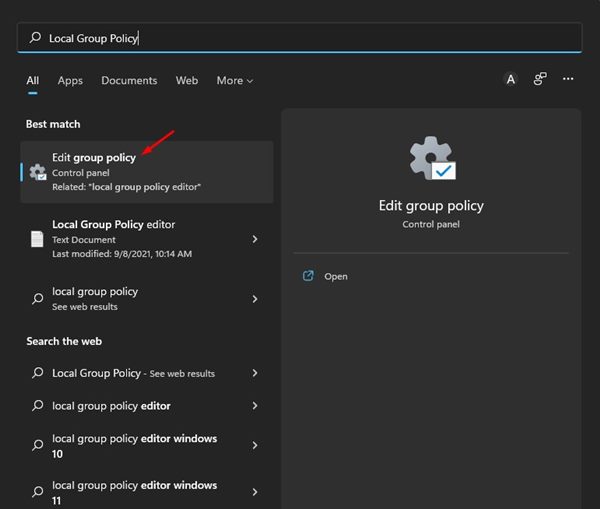
2. В редакторе локальной групповой политики перейдите к Конфигурация пользователя > Административные шаблоны > Меню «Пуск» и панель задач..
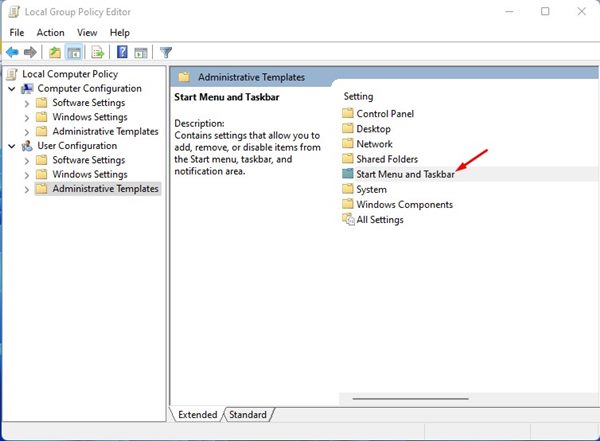
3. На правой панели найдите и дважды щелкните значок Удалить меню «Выполнить» из меню «Пуск».
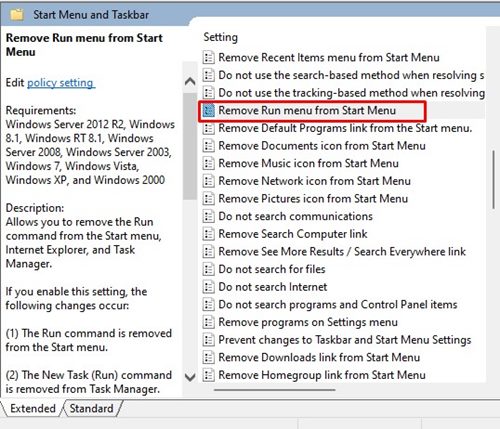
4. На следующем экране выберите Включено и нажмите на Применять кнопка.
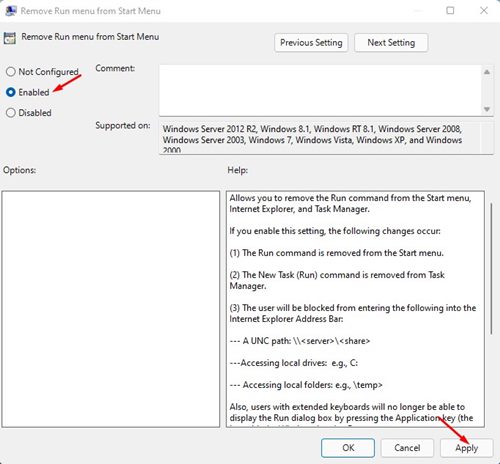
Вот и все! Вы сделали. После внесения вышеуказанных изменений обязательно перезагрузите компьютер. Это отключит диалоговое окно «Выполнить» на вашем компьютере. Если вы хотите включить его, выберите «Не настроено на шаге» и нажмите кнопку «Применить».
Отключить командное поле RUN через реестр
В этом методе мы будем использовать редактор реестра, чтобы включить или отключить окно «Выполнить команду». Вот несколько простых шагов, которые вам нужно выполнить.
1. Прежде всего откройте поиск Windows 11 и введите «Реестр». Далее откройте Редактор реестра приложение из списка.
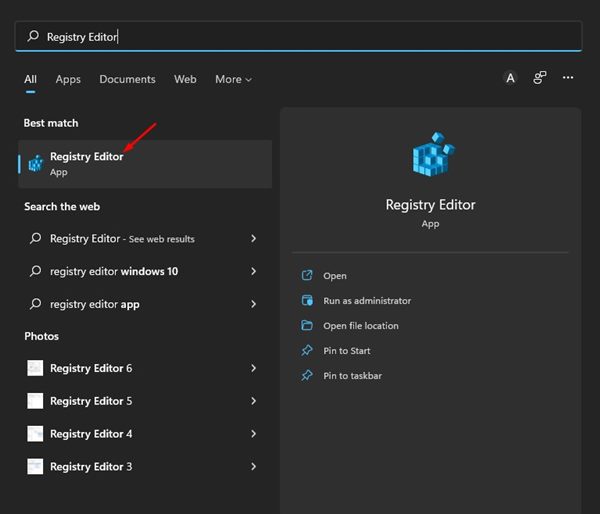
2. В редакторе реестра перейти к пути:
HKEY_CURRENT_USER\SOFTWARE\Microsoft\Windows\CurrentVersion\Policies\Explorer
3. Щелкните правой кнопкой мыши папку Проводника и выберите Новое > DWORD (32-бит) Ценить. Назовите новое значение как Нет бега.
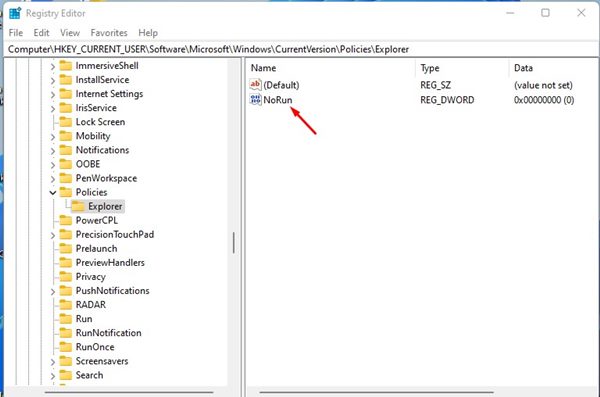
4. Дважды щелкните значок Нет бега Ключ и в поле Значение введите 1. После этого нажмите кнопку Хорошо кнопка.
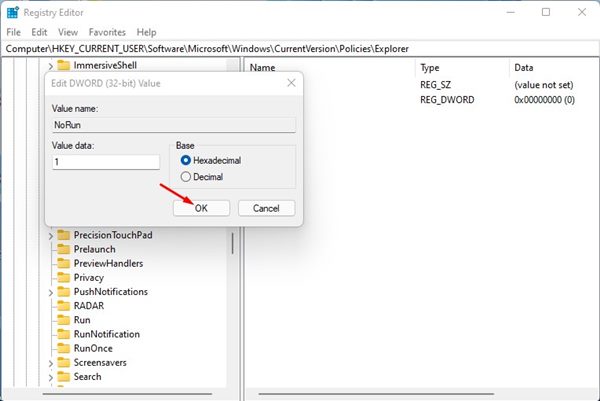
Вот и все! Вы сделали. Вот как можно отключить команду «Выполнить» в Windows 11.
Это два лучших способа отключить командное окно «Выполнить» в Windows 11. Надеюсь, эта статья вам помогла! Пожалуйста, поделитесь им также со своими друзьями. Если у вас есть какие-либо сомнения по этому поводу, сообщите нам об этом в поле для комментариев ниже.
Программы для Windows, мобильные приложения, игры - ВСЁ БЕСПЛАТНО, в нашем закрытом телеграмм канале - Подписывайтесь:)






